Cách thiết lập Trình quản lý quyền của Firefox cho các trang web
Một bổ sung quan trọng cho Firefox là việc đưa vào Trình quản lý(Permission Manager) quyền cho Firefox . Trình quản lý Quyền(Permission Manager) của Mozilla Firefox sẽ cho phép người dùng xác định cài đặt riêng của người dùng cho các trang web. Ví dụ: người dùng có thể đặt liệu một trang web có lưu trữ mật khẩu người dùng, vị trí của người dùng, cookie, hiển thị cửa sổ bật lên và duy trì dữ liệu ngoại tuyến hay không. Điều tuyệt vời về Permission Manager là mức độ tùy chỉnh mà nó cung cấp và nó rất dễ cấu hình. Bạn có thể quyết định dữ liệu nào bạn muốn chia sẻ với các trang web!
Vì vậy, giờ đây người dùng có thể lưu trữ cài đặt của họ về lưu mật khẩu, chia sẻ vị trí, đặt cookie, mở cửa sổ bật lên và duy trì lưu trữ ngoại tuyến bằng cách làm theo các bước sau trong Trình quản lý(Permission Manager) quyền .
Khi người dùng mở màn hình, nó sẽ hiển thị các quyền mặc định cho tất cả các trang web được truy cập trong trình duyệt web.
Hãy để tôi giới thiệu cho người dùng năm tùy chọn trong Trình quản lý quyền của Firefox(Firefox Permission Manager) .
- Mật khẩu lưu trữ:(Store Passwords:) Tại đây người dùng có thể cho phép hoặc chặn việc lưu trữ mật khẩu cho bất kỳ trang web nào. Điều này không ảnh hưởng đến trình trợ giúp đăng nhập của bên thứ ba. Điều này ảnh hưởng đến mật khẩu Firefox(Firefox) mặc định . Theo điều này, người dùng có thể cho phép hoặc chặn việc lưu trữ mật khẩu trên các trang web riêng lẻ hoặc bất kỳ trang web nào khác.
- Chia sẻ vị trí: (Share location: ) Firefox sẽ gửi thông tin đến các trang web nếu chúng hỗ trợ tính năng Mozilla Firefox , tính năng này thu thập thông tin bổ sung từ người dùng như vị trí và địa chỉ IP máy tính. Nó luôn phát hiện địa chỉ IP của máy tính bất kể cài đặt nào. Có hai tùy chọn: Luôn (Always) hỏi(Ask) hoặc Chặn(Block) . Người dùng(User) có thể đặt danh mục khối cho một số trang web.
- Đặt Cookie:(Set Cookies:) Ở đây cho phép hai tùy chọn như Chặn Cookie(Block Cookies) cùng với Chỉ cho phép(Allow) cho phiên. Trang web hoặc tất cả các trang web có thể đặt cookie nếu người dùng muốn.
- Mở Cửa sổ bật lên: (Open Pop-up Windows: ) Tùy chọn này tôi muốn giới thiệu cho người dùng. Đặt tùy chọn này vào danh mục Chặn(Block) vì tùy chọn này sẽ chặn tất cả cửa sổ bật lên trên tất cả các trang web.
- Duy trì Bộ nhớ Ngoại tuyến:(Maintain Offline Storage:) Không nên nhầm lẫn điều này với bộ đệm ẩn của Trình duyệt Web . (Web Browser)Nếu người dùng có nội dung trang web yêu thích ở chế độ duyệt ngoại tuyến, nó có thể hữu ích. Vì vậy, bộ nhớ ngoại tuyến được sử dụng để cung cấp quyền truy cập vào dữ liệu khi trình duyệt ở chế độ ngoại tuyến.
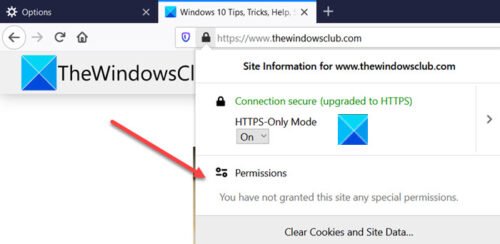
Định cấu hình cài đặt Trình quản lý quyền của Firefox(Firefox Permission Manager) cho một trang web cụ thể
Khi người dùng truy cập một trang web trong Firefox , nó sẽ hiển thị các quyền mặc định cho tất cả các trang web được truy cập trong trình duyệt web. Tuy nhiên, khi người dùng chọn một trong các trang web trong Trình quản lý(Permission Manager) quyền , anh ta có thể xem thông tin về dữ liệu mà nó lưu trữ về người dùng trong trình duyệt. Đây là cách bạn có thể kiểm tra chi tiết thông tin và định cấu hình tùy chọn của mình thông qua Trình quản lý(Permission Manager) quyền trong Firefox .
- Khởi chạy trình duyệt Firefox.
- Mở một trang web trong tab mới.
- Nhấp vào(Click) biểu tượng LockPad bên trong thanh địa chỉ.
- Nhấp vào mũi tên bên để hiển thị chi tiết kết nối.
- Chọn tùy chọn Thông tin khác.
- Định cấu hình Tùy chọn của bạn cho trang web trong trình duyệt.
Biểu tượng Quyền(Permissions) hiển thị trên thanh địa chỉ của trình duyệt Firefox .
Khởi chạy trình duyệt Firefox . Đảm(Make) bảo rằng nó được cập nhật lên phiên bản mới nhất.
Truy cập trang web bạn thường xuyên truy cập hoặc nhập địa chỉ của trang web đó vào thanh địa chỉ.
Nhấp vào biểu tượng Lock pad trên thanh địa chỉ. Nếu bạn chưa đặt bất kỳ quyền nào cho trang web, hãy nhấp vào nút mũi tên bên để hiển thị chi tiết kết nối và đặt quyền.
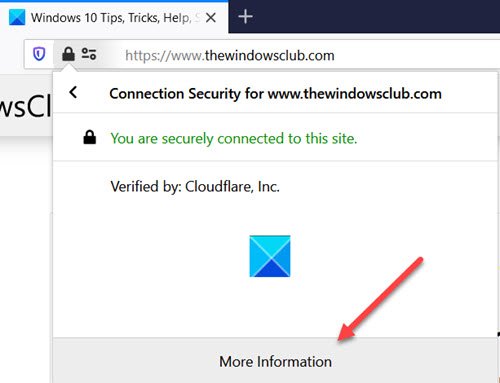
Nhấp vào tùy chọn Thông tin thêm(More) .
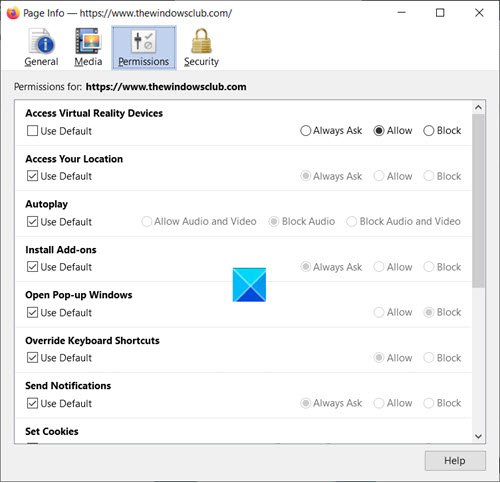
Bây giờ, hãy chuyển sang tab Quyền và đặt các quyền mong muốn cho trang web mà bạn đang truy cập. (Permissions)Ví dụ: bạn có thể đặt các quyền sau đây.
Truy cập vị trí của bạn: Firefox sẽ gửi thông tin đến các trang web nếu chúng hỗ trợ tính năng Mozilla Firefox , tính năng này thu thập thông tin bổ sung từ người dùng như vị trí và địa chỉ IP máy tính. Nó luôn phát hiện địa chỉ IP của máy tính bất kể cài đặt nào. Chọn tùy chọn mong muốn cho chính bạn ( Always Ask/Allow/Block .
- Đặt Cookie(Set Cookies) : Tại đây bạn có thể chọn giữa các tùy chọn Allow/Allow Chỉ cho phép phiên / Chặn.
- Mở Cửa sổ bật lên(Open Pop-up Windows) : Chúng tôi khuyên người dùng chọn tùy chọn Chặn(Block) cho cài đặt này để chặn tất cả cửa sổ bật lên trên tất cả các trang web.
Tương tự như vậy, bạn có thể định cấu hình các tùy chọn cho các cài đặt khác như Mở(Open) cửa sổ bật lên, Gửi thông báo(Send Notifications) , Chia sẻ (Share)màn hình(Screen) , cài đặt tiện ích bổ sung, tự động phát, Sử dụng(Use) máy ảnh(Camera) , Sử dụng(Use) micrô ,(Microphone) v.v.
Hope it helps!
Related posts
Cách sử dụng Firefox Task Manager
Làm thế nào để vô hiệu hóa tích hợp Trong Password Manager trong Chrome, Edge, Firefox
Firefox User Profile Manager: Create, Manage Multiple User Profiles
Firefox Profile Manager cho phép bạn tạo, loại bỏ hoặc chuyển đổi cấu hình Firefox
Kích hoạt hoặc vô hiệu hóa quyền truy cập vào Firefox Add-ons Manager bằng cách sử dụng Group Policy
Block Notifications, Microphone, Camera yêu cầu trong Firefox browser
Các add-on không thể được tải về vì một connection failure
Mozilla Firefox hữu ích nhất về: Cấu hình Tweaks
Khôi phục thiếu hoặc xóa Firefox Bookmarks or Favorites
Firefox JSON Viewer không hoạt động; Không thể xem hoặc chỉnh sửa dữ liệu JSON
Zoho Vault Password Manager Free Version & Chrome & Firefox extension
Cách vô hiệu hóa hoặc bật các tiện ích bổ sung trong Private Mode trên Firefox
Tự động khôi phục phiên duyệt trước trong Firefox trên Windows
400 Bad Request, Cookie Too Large - Chrome, Edge, Firefox, IE
Video format or MIME type không được hỗ trợ
Kích hoạt, vô hiệu hóa hoặc sử dụng nhiều Picture-in-Picture video mode trong Firefox
Trình duyệt của bạn được quản lý bởi tổ chức của bạn, nói Firefox, Edge
Cách vô hiệu hóa tin nhắn từ Firefox trong New tab
Cách vô hiệu hóa các thông báo Firefox trong Windows 10 Action Center
Convert Text để Speech Offline với TTFox Firefox browser mở rộng
